Aprenda a transformar su iPhone en un conveniente punto de acceso a Internet, lo que le permite compartir su conexión a Internet con otros dispositivos sin esfuerzo.
Instant Hotspot es una función de continuidad en iPhone y iPad celular que permite le permite usar ese dispositivo como un punto de acceso a Internet con su Mac, otro iPhone o iPad, sin tener que escribir la contraseña del punto de acceso Wi-Fi.
Este tutorial le muestra cómo usar esta práctica función que implica casi cero extra configuración.
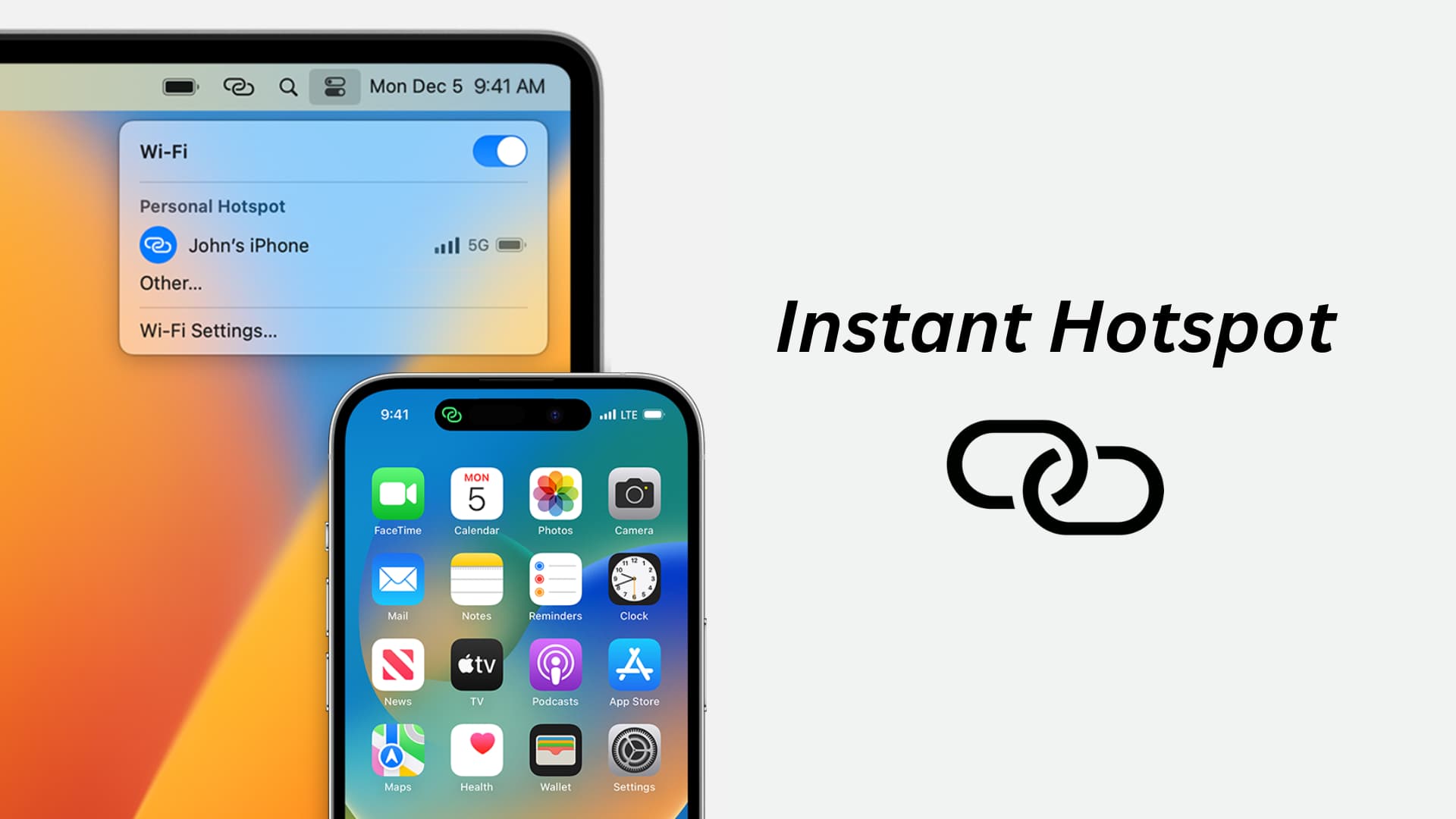
Dispositivos compatibles
Estos dispositivos pueden compartir sus datos móviles como punto de acceso instantáneo siempre que estén en iOS 8.1 o posterior:
iPhone 5 o más reciente Modelos celulares de iPad mini o posterior , iPad Air o posterior, iPad (4.ª generación) o posterior, y todos los modelos de iPad Pro
Puedes conectarte a Instant Hotspot y usarlo en:
Todos los modelos de iPhone y iPad mencionados anteriormente si están activados iOS 8 o posterior La mayoría de las Mac presentadas en 2012 o posterior con OS X Yosemite o posterior
Configurar Instant Hotspot
Asegúrese de que su iPhone o iPad celular y el dispositivo en el que desea usar Instant Hotspot (Mac u otro iOS dispositivos) están cerca (dentro de ~33 pies o ~10 metros). Debe tener un plan de datos móviles en funcionamiento en su iPhone o iPad. Además, su operador de telefonía móvil no debe restringirle el uso de Personal Hotspot. La mayoría de los transportistas no lo hacen. Encienda Bluetooth y Wi-Fi en ambos dispositivos (el que comparte su Internet a través de Hotspot y el que se conectará al Hotspot). Asegúrese de que ambos dispositivos estén usando la misma ID de Apple. Si no es así, obtenga información sobre cómo cerrar sesión en el ID de Apple y volver a iniciar sesión.
Cómo usar Instant Hotspot
Con todo configurado, puede conectar sus dispositivos Apple a su iPhone o iPad celular. Instant Hotspot siguiendo estos sencillos pasos:
Conecte Mac a Instant Hotspot
Haga clic en el icono de Wi-Fi en la barra de menú superior o en el Centro de control. También puedes ir a Configuración del sistema > Wi-Fi. Verás que tu iPhone o iPad celular aparece debajo del encabezado Punto de acceso personal. Haga clic para unirse a su Hotspot. No tendrá que ingresar la contraseña de Personal Hotspot. 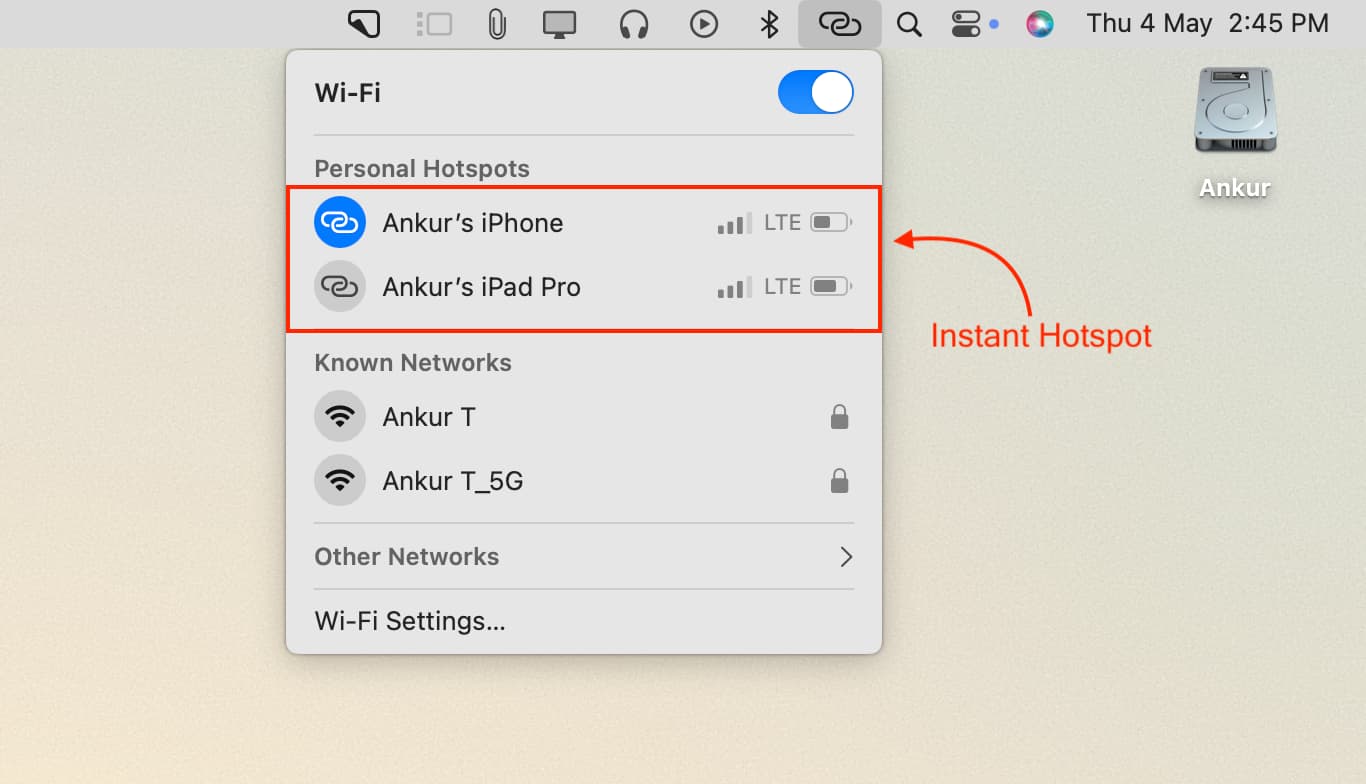
Conecta dispositivos iOS a Instant Hotspot
Abre la aplicación de configuración en tu otro iPhone, iPad o iPod touch. Toca Wi‑Fi. Toque el nombre de su iPhone o iPad celular debajo del encabezado Puntos de acceso personales. Este dispositivo se conectará al Hotspot sin necesidad de ingresar la contraseña. 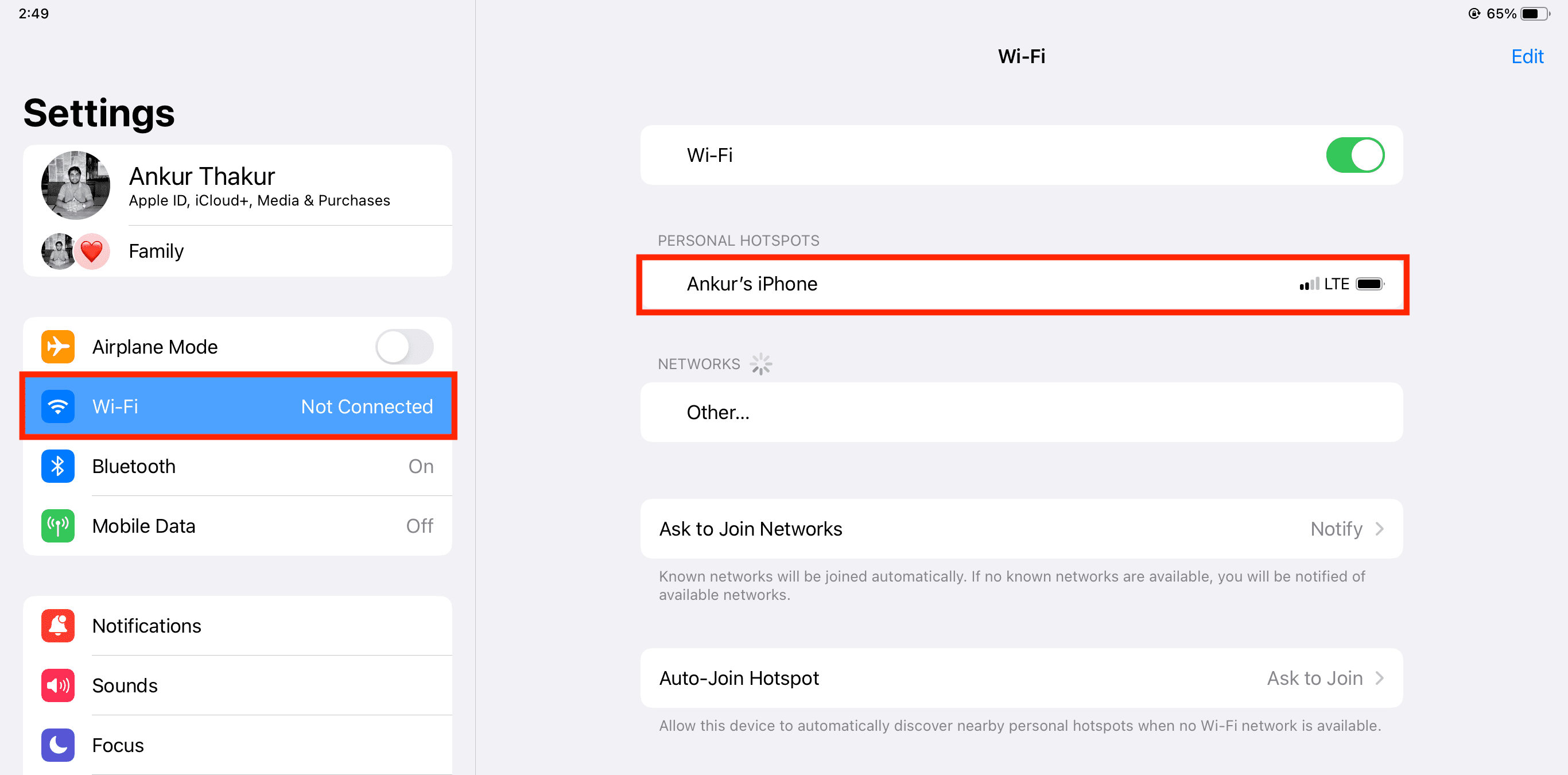
¿Seguiste solicitando la contraseña del Hotspot?
Si se te solicitó ingresar la contraseña, asegúrate de cumplir con los requisitos compartidos anteriormente.
Además, puedes ir a iPhone/iPad Configuración > Punto de acceso personal y habilite Permitir que otros se unan.
Detenga su Mac u otros dispositivos iOS de conexión automática a Hotspot instantáneo
Puede notar que su Mac u otro iPhone/iPad se une automáticamente al Hotspot instantáneo cuando otras redes Wi-Fi conocidas no están disponibles. Puedes seguir estos pasos si quieres detener eso.
Echa un vistazo a lo siguiente: